डिवाइस ड्राइवर विंडोज ऑपरेटिंग सिस्टम के प्रदर्शन और स्थिरता में एक महत्वपूर्ण भूमिका निभाते हैं। आपके विंडोज 10 कंप्यूटर के सुचारू संचालन के लिए सही और नवीनतम डिवाइस ड्राइवर रखना महत्वपूर्ण है।
चूंकि अधिकांश पीसी उपयोगकर्ता डिवाइस ड्राइवरों को मैन्युअल रूप से अपडेट करने की जहमत नहीं उठाते हैं, Microsoft ने विंडोज ड्राइवरों को विंडोज अपडेट के माध्यम से स्वचालित रूप से डाउनलोड करने और उन्हें स्थापित करने के लिए विंडोज 10 को कॉन्फ़िगर किया है।
डिफ़ॉल्ट सेटिंग्स के साथ, विंडोज 10 स्वचालित रूप से डिवाइस ड्राइवरों के साथ-साथ डिवाइस ड्राइवर अपडेट को डाउनलोड और इंस्टॉल करता है। जबकि यह सुविधा विंडोज 10 को बहुत आसान बनाए रखती है, आप में से कई लोग विंडोज 10 को स्वचालित रूप से डिवाइस ड्राइवर स्थापित करने से रोकना चाहते हैं। उदाहरण के लिए, जब आप जानते हैं कि ड्राइवर का नवीनतम संस्करण विंडोज ओएस को तोड़ता है, तो आपको विंडोज 10 को अपने पीसी पर स्वचालित रूप से इंस्टॉल करने से रोकने की आवश्यकता है।
अब हमें विंडोज 10 में स्वचालित ड्राइवर अपडेट को अक्षम करने के लिए समूह नीति या रजिस्ट्री का उपयोग करने की आवश्यकता है।
2 की विधि 1
समूह नीति के माध्यम से स्वचालित ड्राइवर अपडेट अक्षम करें
समूह नीति विंडोज 10 होम संस्करण का हिस्सा नहीं है। यदि आप विंडोज 10 होम चला रहे हैं, तो कृपया इस लेख की विधि 2 में दिए निर्देशों का पालन करें (देखने के लिए नीचे स्क्रॉल करें) जो स्वत: अद्यतन अपडेट को अक्षम करने के लिए रजिस्ट्री का उपयोग करता है।
चरण 1: प्रारंभ / टास्कबार खोज फ़ील्ड में अपना नाम लिखकर और फिर Enter कुंजी दबाकर स्थानीय समूह नीति संपादक खोलें। आप रन कमांड बॉक्स में Gpedit.msc टाइप करके भी इसे खोल सकते हैं।
चरण 2: समूह नीति विंडो में, कंप्यूटर कॉन्फ़िगरेशन > प्रशासनिक टेम्पलेट > विंडोज घटकों > विंडोज अपडेट पर जाएं ।
चरण 3: अब, दाईं ओर, विंडोज अपडेट पॉलिसी वाले ड्राइवरों को शामिल न करें । इसके गुणों को खोलने के लिए पॉलिसी पर डबल-क्लिक करें।

चरण 4: सक्षम विकल्प का चयन करें। अप्लाई बटन पर क्लिक करें। अंत में, OK बटन पर क्लिक करें।
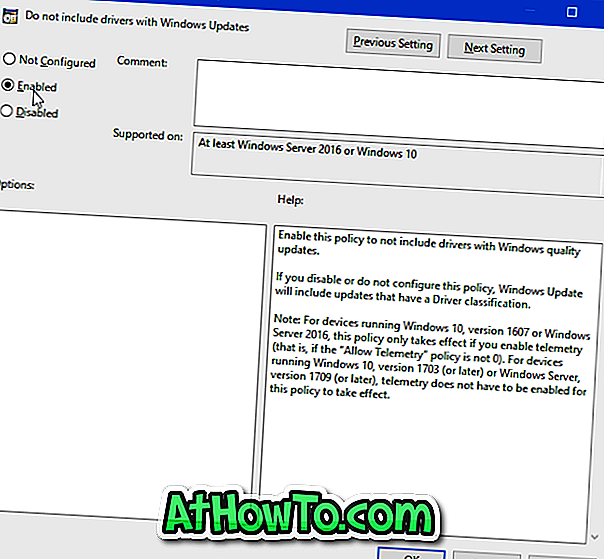
2 की विधि 2
विंडोज 10 में रजिस्ट्री के माध्यम से ऑटो चालक अपडेट अक्षम करें
चरण 1: प्रारंभ / टास्कबार खोज फ़ील्ड में Regedit.exe टाइप करके रजिस्ट्री संपादक खोलें और फिर Enter कुंजी दबाएं।
चरण 2: निम्न कुंजी पर नेविगेट करें:
HKEY_LOCAL_MACHINE \ SOFTWARE \ Policies \ Microsoft \ विंडोज
चरण 3: बाईं ओर, विंडोज कुंजी पर राइट-क्लिक करें, नया क्लिक करें और फिर कुंजी पर क्लिक करें। नई कुंजी को WindowsUpdate नाम दें।
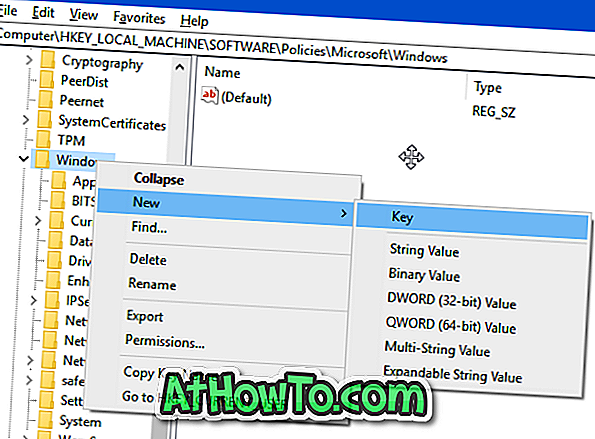
चरण 4: बाईं ओर विंडोज अपडेट कुंजी का चयन करें। दाईं ओर, खाली जगह पर राइट-क्लिक करें, नया पर क्लिक करें, DWORD (32-बिट) मान पर क्लिक करें और इसे ExcludeWUDervicesInQualityUpdate नाम दें ।
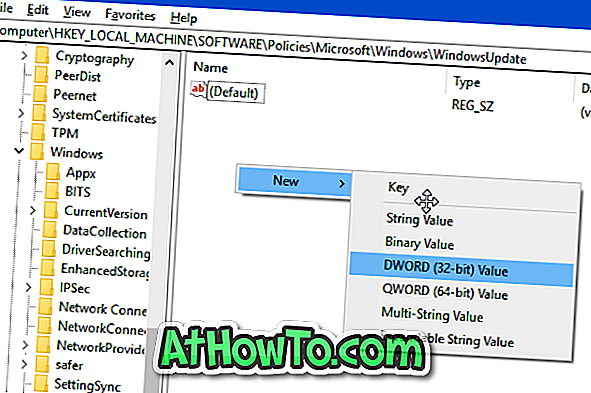
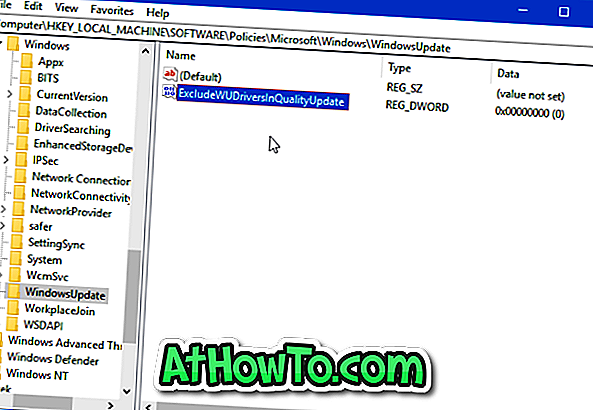
चरण 5: अंत में, ExcludeWUDriversInQualityUpdate मान पर डबल-क्लिक करें और फिर विंडोज 10 में स्वचालित ड्राइवर अपडेट को बंद करने के लिए इसके मान डेटा को 0 से 1 तक बदलें। स्वचालित ड्राइवर अपडेट को पुन: सक्षम करने के लिए, मान को वापस 0 पर सेट करें या ExcludeWUDriversInQualityUpdate मान हटाएं।
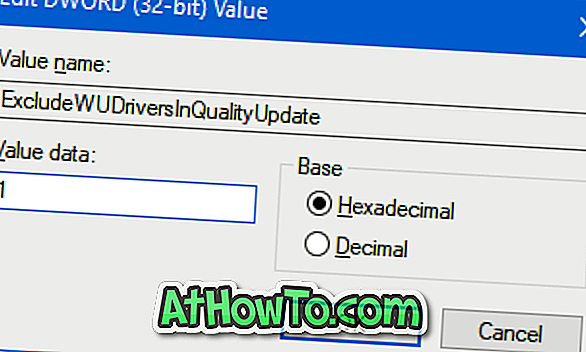
विंडोज 10 गाइड से पुराने डिवाइस ड्राइवरों को कैसे हटाया जाए, इसमें आपकी रुचि भी हो सकती है।














